轉載自 http://blog.csdn.net/happymagic/article/details/51835522 SQL Server 開啟遠程訪問的方法: 註意事項:(重點) 此次演示版本為 SQL Server 2014 1. 用電腦名訪問伺服器時,需要開啟sql server bro ...
轉載自 http://blog.csdn.net/happymagic/article/details/51835522
SQL Server 開啟遠程訪問的方法:
註意事項:(重點)
此次演示版本為 SQL Server 2014
1. 用電腦名訪問伺服器時,需要開啟sql server browser服務。
2. 檢查自帶防火牆和自己安裝防火牆的設置,放行相應埠和程式。SQL服務埠為:1433
3. 可以通過netstat -an命令,檢查1433埠是否打開。全部偵聽的情況如下:
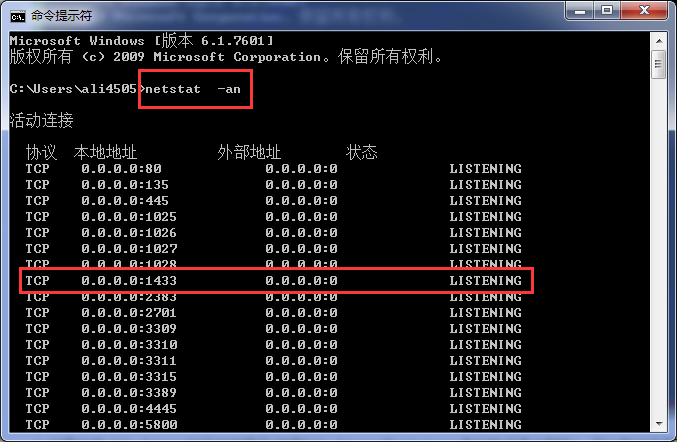
4. 如果安裝 SQL Server 時已經啟用了“使用SQL Server 和 Windows 身份驗證混合登陸”,可以跳過下麵配置過程中的第二項。
配置過程:
1. SQL Server Configuration Manager(簡寫SSCM)
◆ 選中左側的“SQL Server服務”,確保右側的“SQL Server(實例名)”和“SQL Server Browser”的狀態都為“正在運行”。
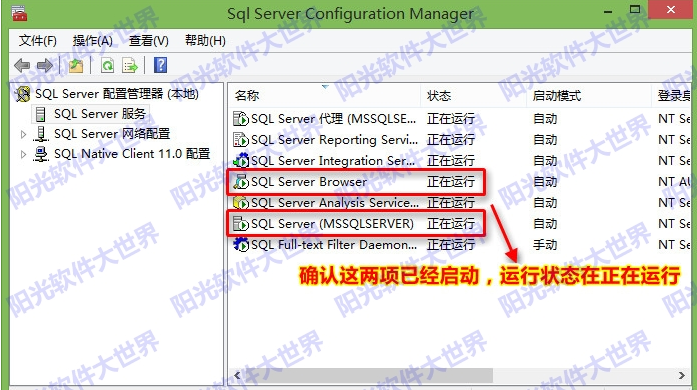
◆ 選中左側的“SQL Server網路配置”中“實例名對應的協議”,確保右側的“TCP/IP”、“Named Pipes”已啟用。
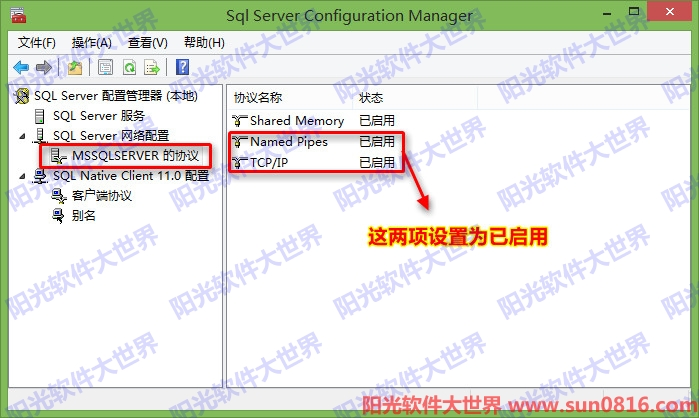
◆ 雙擊TCP/IP,打開屬性頁面,將“已啟用”設為是。註意“全部偵聽”這一項,後文會提到。
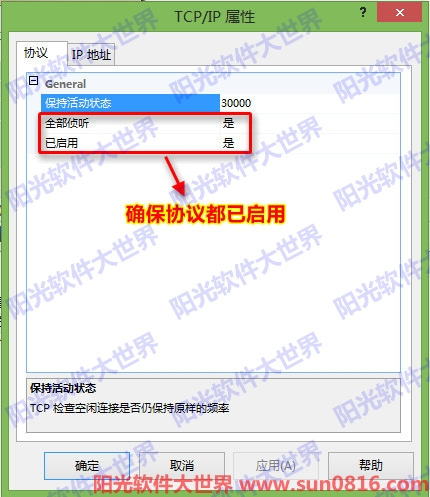
◆ 如果之前“全部偵聽”為“是”,“IPALL”的設置如圖所示。 如果之前“全部偵聽”為“否”,則需要單獨開啟需要監聽的IP:“TCP動態埠”設為空,“TCP埠”設為1433,“已啟用”設為“是”。

◆ 選中左側“客戶端協議”,啟用右側的“TCP/IP”和“Named Pipes”
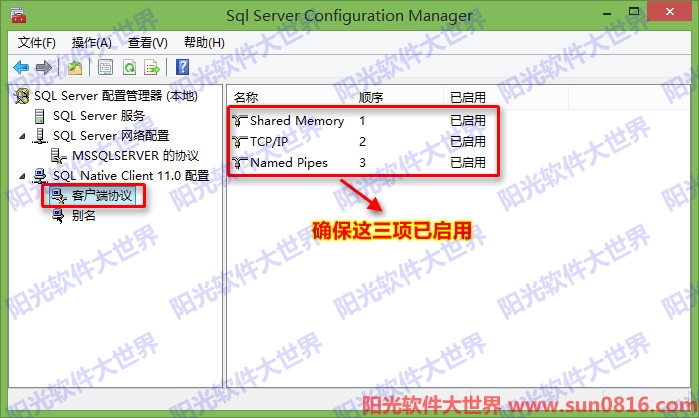
◆ 設置其中的“TCP/IP”的屬性。
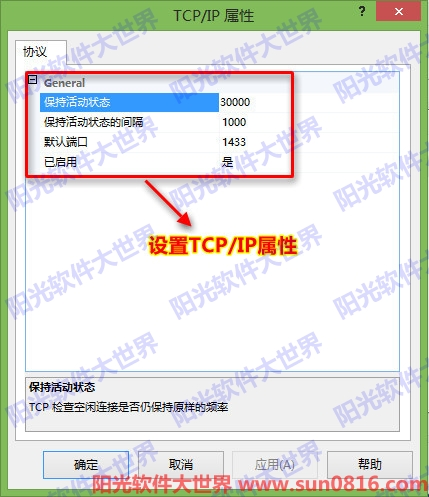
◆ 回第一步,重啟sql server服務。
2. SQL Server Management Studio (SSMS)
◆ 打開SSMS,用windows身份連接資料庫,登錄後,右鍵選擇“屬性”
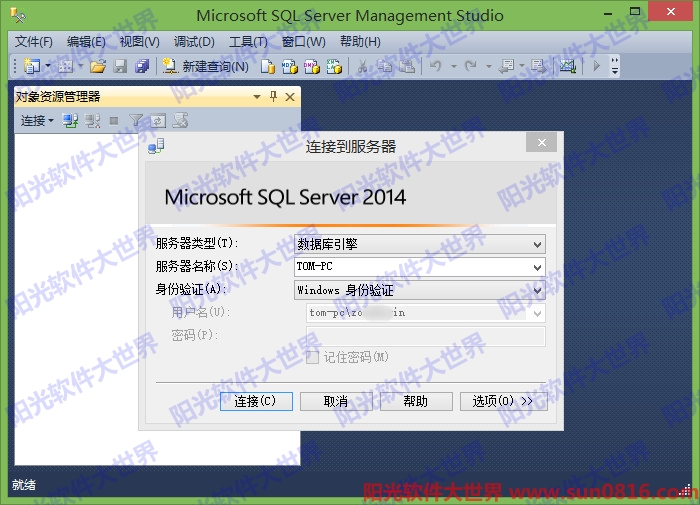

◆ 左側選擇“安全性”,選中右側的“SQL Server 和 Windows 身份驗證模式”以啟用混合登錄模式
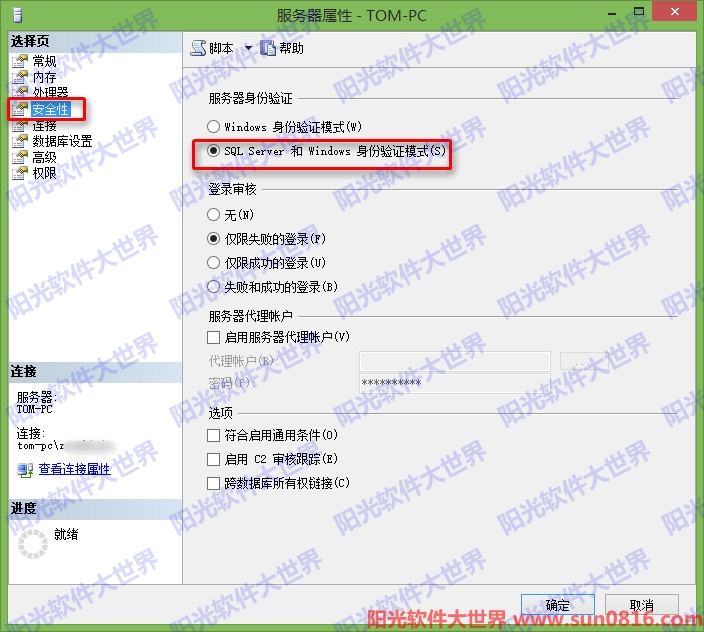
◆ 選擇“連接”,勾選“允許遠程連接此伺服器”,然後點“確定”
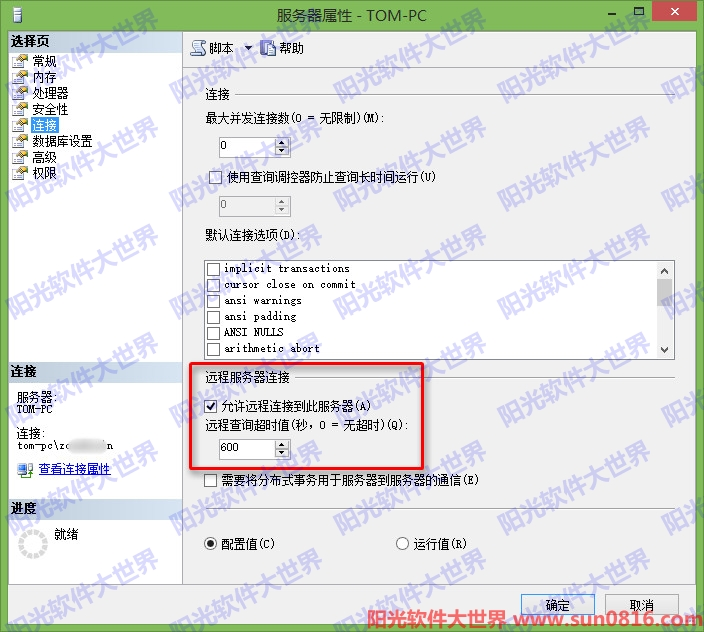
◆ 展開“安全性”->“登錄名”->“sa”,右鍵選擇“屬性”
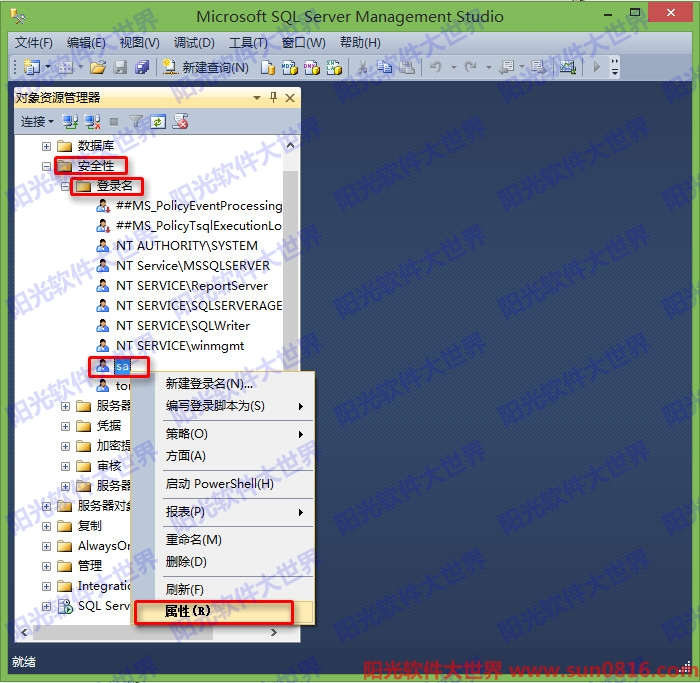
◆ 左側選擇“常規”,右側選擇“SQL Server 身份驗證”,並設置密碼

◆ 選擇“狀態”,選中“啟用”,點擊“確定”
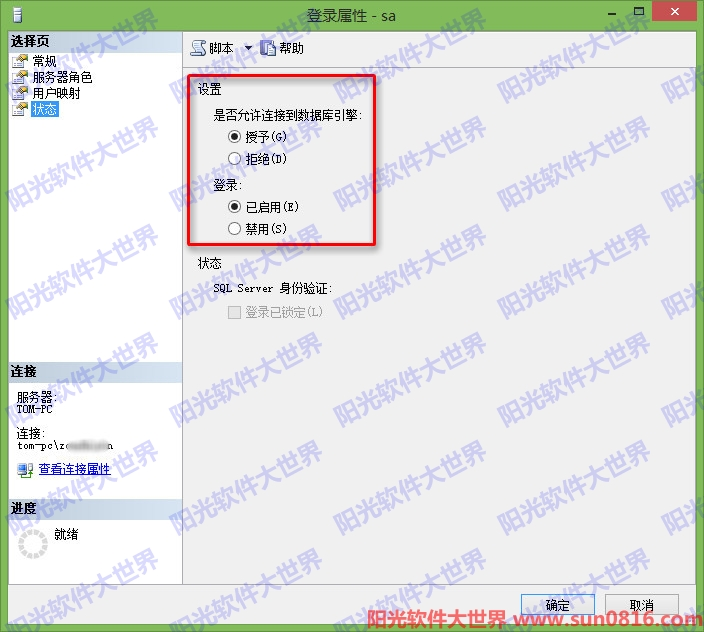
◆ 右擊資料庫選擇“方面”
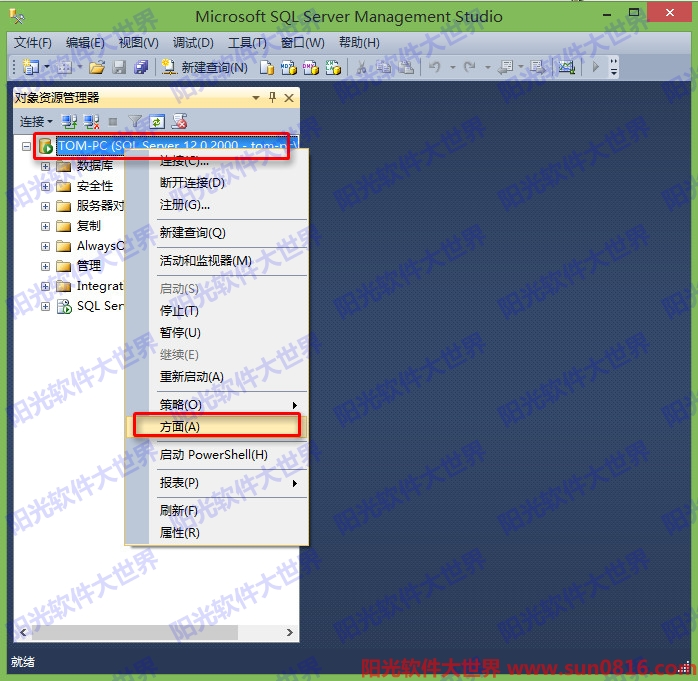
◆ 將“RemoteAccessEnabled”屬性設為“True”,點“確定”
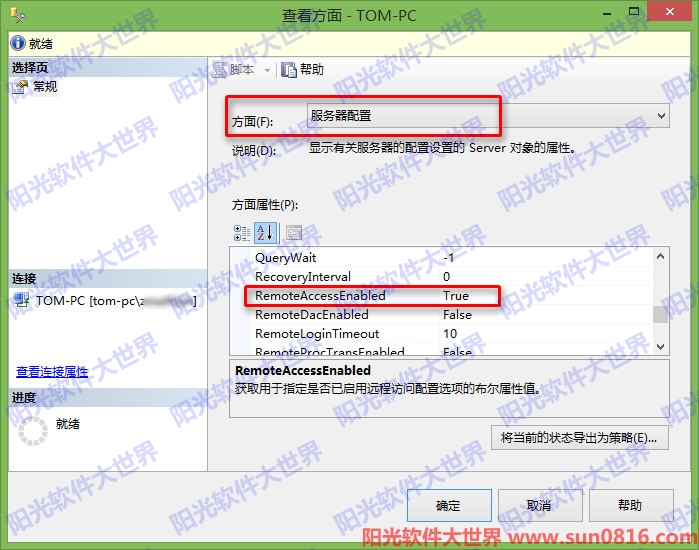
◆ 至此已設置完畢。退出後用賬戶sa登錄,成功即表示sa帳戶已經啟用。設置完成後。最好是重啟一下電腦,然後就可以遠程管理和操作資料庫了。



